यदि आप एक मुफ्त वीडियो संपादक की तलाश में हैं, तो आपको निश्चित रूप से एक ओपन-सोर्स वीडियो संपादक का विकल्प चुनना चाहिए। वे किसी भी सुविधा को लॉक किए बिना मुफ्त आते हैं और वे सभी डेस्कटॉप ऑपरेटिंग सिस्टम के साथ संगत हैं। शॉटकट का यूजर इंटरफेस शक्तिशाली दिखता है फिर भी संचालित करना आसान है। इंटरफ़ेस को अनुकूलित करने के लिए डॉक करने योग्य पैनल और लचीले लेआउट हैं।
सुविधाओं की बात करें तो, वीडियो सामग्री को बढ़ाने के लिए बहुत सारे वीडियो प्रभाव और फिल्टर हैं। आप सभी मानक वीडियो संपादन कार्य आराम से कर सकते हैं। कुछ उन्नत सुविधाएँ उपलब्ध हैं जैसे कि कीफ़्रेम, ऑडियो मिक्सिंग और बहुत कुछ। हालांकि, क्या हम शॉटकट वीडियो संपादक को पेशेवर-गुणवत्ता वाले वीडियो संपादित करने के लिए सर्वश्रेष्ठ मान सकते हैं? शॉटकट की संपूर्ण समीक्षाएं प्राप्त करें।
भाग 1. शॉटकट को कैसे डाउनलोड और इंस्टॉल करें
शॉटकट विंडोज, मैक और लिनक्स के साथ पूरी तरह से संगत है। कंपनी ने शॉटकट 32 बिट संस्करण को बंद कर दिया है और वर्तमान संस्करण केवल 64 बिट कंप्यूटर का समर्थन करता है। शॉटकट डाउनलोड करने के लिए सुरक्षित है और इंस्टॉलर स्पाइवेयर और मैलवेयर से मुक्त है। यहां शॉटकट को डाउनलोड और इंस्टॉल करने के चरण दिए गए हैं।

चरण 1: अपने वेब ब्राउज़र से, “shotcut.org/download” पर जाएं। यह स्वचालित रूप से आपके ऑपरेटिंग सिस्टम का पता लगाता है और आपको शॉटकट डाउनलोड करने के लिए इंस्टॉलर प्रदान करता है जो आपके सिस्टम के अनुकूल हो सकता है।
चरण 2: आप साइट 1 (FossHub) या साइट 2 (GitHub) से इंस्टॉलर डाउनलोड कर सकते हैं। इसके अलावा, आप विंडोज़ इंस्टालर लिंक से .exe फ़ाइल या विंडोज़ पोर्टेबल ज़िप फ़ाइल से .zip फ़ाइल डाउनलोड कर सकते हैं।
चरण 3: इंस्टॉलर फ़ाइल डाउनलोड करने के बाद, ऑन-स्क्रीन निर्देशों का पालन करके उसमें से शॉटकट इंस्टॉल करें।
चरण 4: स्थापना के बाद, शॉटकट लॉन्च करें और ओपन फाइल विकल्प से सभी वीडियो और ऑडियो क्लिप आयात करें। बुनियादी संपादन के लिए उन्हें टाइमलाइन पर लाएँ।
भाग 2. शॉटकट की मुख्य विशेषताएं
शॉटकट में बुनियादी वीडियो संपादन के लिए सभी मानक विशेषताएं हैं। शॉटकट डाउनलोड करने से पहले, आपको सुविधाओं से अवगत होना चाहिए ताकि आप यह तय कर सकें कि वीडियो संपादक आपके वीडियो संपादन उद्देश्य के लिए उपयुक्त है या नहीं। यहाँ शॉटकट की सभी प्रमुख विशेषताएं हैं जो सबसे अलग हैं।
वीडियो कैप्चर - आप अपनी स्क्रीन के साथ-साथ वेबकैम वीडियो भी कैप्चर कर सकते हैं। शॉटकट सिस्टम से और साथ ही बाहरी माइक से ऑडियो कैप्चर का समर्थन करता है। वास्तव में, सॉफ्टवेयर 4K रिज़ॉल्यूशन का समर्थन करता है जो एक ओपन-सोर्स वीडियो एडिटर होने के नाते बहुत अच्छा है।
मानक संपादन - आप वीडियो क्लिप ट्रिम कर सकते हैं और क्लिप पर कट-कॉपी-पेस्ट कर सकते हैं। आप क्लिप भी जोड़ सकते हैं, बीच में क्लिप डाल सकते हैं और वीडियो से ऑडियो निकाल सकते हैं। वीडियो फिल्टर, उपहार और मार्कर के लिए कीफ्रेम हैं। आप फ़ाइलों को ड्रैग और ड्रॉप कर सकते हैं और नोट्स रख सकते हैं। इसके अलावा, शॉटकट उच्च-रिज़ॉल्यूशन वीडियो फ़ाइलों को संभालने के लिए प्रॉक्सी संपादन का उपयोग करता है।
ऑडियो विशेषताएं - शॉटकट कई ऑडियो फिल्टर के साथ आता है जिसे आप अपने ऑडियो क्लिप पर लागू करके उन्हें बेहतर बना सकते हैं। वॉल्यूम कंट्रोल, ऑडियो मिक्सिंग, टोन जनरेटर और पिच एडजस्टमेंट के विकल्प हैं। लोकप्रिय फ़ेड इन और फ़ेड आउट प्रभाव ऑडियो स्कोप के साथ भी उपलब्ध हैं।
वीडियो इफेक्ट्स - शॉटकट पर इफेक्ट और फिल्टर की कोई कमी नहीं है। वास्तव में, जब वीडियो फिल्टर की बात आती है तो आप शॉटकट की तुलना प्रीमियम वीडियो संपादकों से कर सकते हैं। इसके अलावा, सम्मिश्रण मोड और ट्रैक कंपोजिटिंग हैं। इसके अलावा, कई संक्रमण और deinterlacing हैं। आप 360-डिग्री फ़िल्टर और रिवर्स वीडियो क्लिप के साथ-साथ वीडियो स्कोप का उपयोग कर सकते हैं।
व्यापक समर्थन - शॉटकट लगभग सभी विभिन्न वीडियो और ऑडियो प्रारूपों का समर्थन करता है। वास्तव में, आपको विभिन्न फोटो फ़ाइल स्वरूपों का चयन करने को मिलता है। मल्टी-फॉर्मेट टाइमलाइन विभिन्न मापदंडों के वीडियो और ऑडियो को पूरी तरह से मिलाने का समर्थन करती है। सॉफ्टवेयर नेटवर्क स्ट्रीमिंग और अल्फा चैनल वीडियो का भी समर्थन करता है।
भाग 3. शॉटकट के साथ वीडियो कैसे संपादित करें
मानक संपादन विकल्पों के लिए शॉटकट एक मुफ्त वीडियो संपादक के रूप में अच्छा है। आप टेक्स्ट और शीर्षक जोड़ सकते हैं, वीडियो क्लिप को क्रॉप और ट्रिम कर सकते हैं, साथ ही विभाजित और क्लिप में शामिल हो सकते हैं। इसके अलावा, आप वीडियो क्लिप की गति को नियंत्रित करने के साथ-साथ संक्रमण भी जोड़ सकते हैं। इसके बाद, आप वीडियो निर्यात कर सकते हैं और ऑनलाइन प्रकाशित कर सकते हैं। यहां शॉटकट संपादन वीडियो के चरण दिए गए हैं।
चरण 1: शॉटकट लॉन्च करें और फ़ाइल> नया पर जाएं। प्रोजेक्ट्स फोल्डर और वीडियो मोड का चयन करें और प्रोजेक्ट का नाम दर्ज करें। अंत में, आरंभ करने के लिए स्टार्ट बटन पर क्लिक करें।
चरण 2: सर्वश्रेष्ठ संपादन परत के लिए व्यू> लेआउट> टाइमलाइन प्रोजेक्ट पर जाएं।
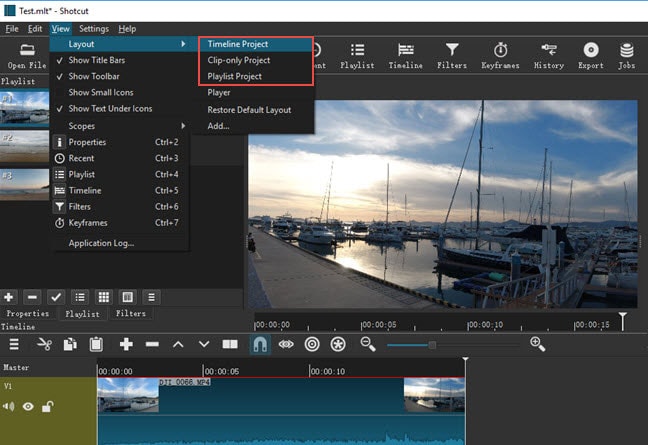
चरण 3: मीडिया फ़ाइलों को आयात करने के लिए, फ़ाइल> फ़ाइल खोलें> पर जाएँ और मीडिया फ़ाइलों का चयन करें।
चरण 4: टेक्स्ट जोड़ने के लिए, फ़िल्टर> "+" आइकन> वीडियो टैब पर जाएं> "टेक्स्ट: सरल" चुनें। इसके बाद, कुछ भी टाइप करें और एक फॉन्ट चुनें और कोई भी रंग चुनें।
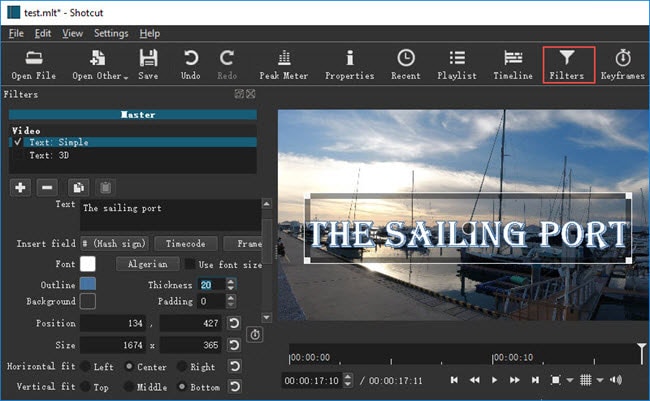
चरण 5: किसी भी वीडियो को क्रॉप करने के लिए, फिल्टर> वीडियो> और क्रॉप विकल्प पर जाएं। जैसा आप उचित समझें आप विभिन्न ज्यामिति आकृतियों का चयन कर सकते हैं।
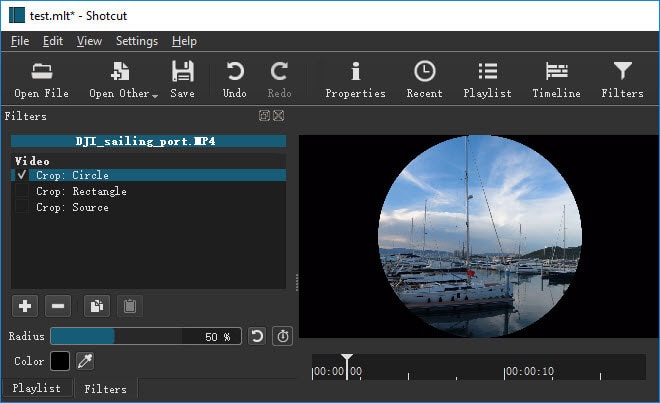
चरण 6: ट्रांज़िशन जोड़ने के लिए, दो क्लिप को एक ही ट्रैक पर रखें और उन्हें ओवरलैप करवाएं। प्रॉपर्टी से ट्रांज़िशन चुनें और अपने वीडियो पर लागू करें।
चरण 7: अंत में, फ़ाइल> निर्यात वीडियो विकल्प पर जाएं। आप विभिन्न विकल्पों में से चुन सकते हैं और उन्नत विकल्प से फ्रेम दर, वीडियो रिज़ॉल्यूशन और अन्य का चयन कर सकते हैं।
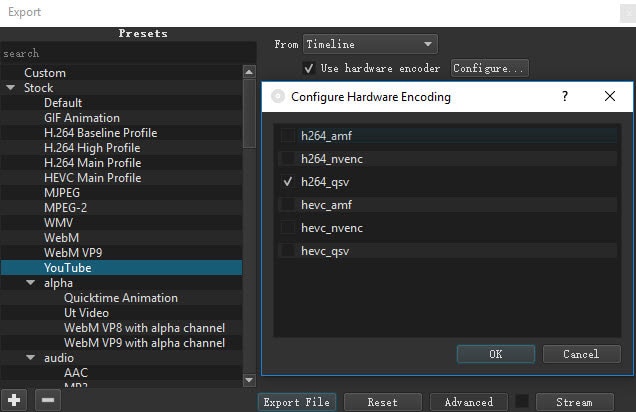
भाग 4. वीडियो संपादित करने के लिए शॉटकट वैकल्पिक
ऐसे कई कारण हैं जिनकी वजह से आप शॉटकट के बेहतर विकल्प की तलाश में हो सकते हैं। सबसे पहले, उन्नत वीडियो संपादन सुविधाओं की एक बड़ी कमी है। इसीलिए शॉटकट के साथ पेशेवर-गुणवत्ता वाले वीडियो का संपादन अत्यधिक संभव नहीं है। यूजर इंटरफेस वीडियो के मानक यूजर इंटरफेस जितना मजबूत नहीं है। संपादन किसी भी प्रीमियम और पेशेवर वीडियो संपादक की तरह धाराप्रवाह नहीं हो सकता। इसलिए हम शॉटकट के सर्वश्रेष्ठ विकल्प के रूप में Wondershare Filmora की सलाह देते हैं।
Wondershare Filmora एक प्रीमियम वीडियो संपादक है जहां मानक और उन्नत सुविधाओं का सही संतुलन है। आप स्क्रीन और वेबकैम वीडियो भी कैप्चर कर सकते हैं। बहुत सारे संक्रमण, प्रभाव, फिल्टर, तत्व, और बहुत कुछ हैं। एक स्टॉक मीडिया लाइब्रेरी भी उपलब्ध है। Filmora के पास विभिन्न फ़ाइल स्वरूपों के लिए व्यापक समर्थन है। यहां फिल्मोरा के साथ वीडियो संपादित करने के चरण दिए गए हैं।
विन 7 या बाद के संस्करण (64-बिट) के लिए
MacOS 10.12 या बाद के संस्करण के लिए
चरण 1: अपने ऑपरेटिंग सिस्टम के अनुसार Filmora को डाउनलोड और इंस्टॉल करें। Filmora लॉन्च करें और स्वागत स्क्रीन पर न्यू प्रोजेक्ट विकल्प पर क्लिक करें। मीडिया फ़ाइलों को प्रोजेक्ट मीडिया फ़ोल्डर में खींचें और छोड़ें।
चरण 2: वीडियो क्लिप और ऑडियो क्लिप को उचित क्रम में टाइमलाइन पर खींचें और छोड़ें। इसके बाद, आप मूल संपादन जैसे ट्रिमिंग, क्रॉपिंग, स्प्लिटिंग और बहुत कुछ कर सकते हैं।

चरण 3: ट्रांज़िशन विकल्प पर जाएं और क्लिप के बीच में अपने इच्छित ट्रांज़िशन जोड़ें। आप टेक्स्ट के लिए शीर्षक, एनिमेशन के लिए प्रभाव और वस्तुओं के लिए तत्वों का विकल्प भी चुन सकते हैं।

चरण 4: एक बार जब आप संपादन से संतुष्ट हो जाते हैं, तो अपने वीडियो को अपनी हार्ड ड्राइव पर सहेजने के लिए निर्यात बटन पर क्लिक करें।

भाग 5. शॉटकट के बारे में अक्सर पूछे जाने वाले प्रश्न
क्या शॉटकट पूरी तरह से मुफ़्त है?
हां, शॉटकट पूरी तरह से मुफ्त वीडियो संपादक है क्योंकि यह ओपन-सोर्स सॉफ्टवेयर श्रेणी से संबंधित है। यह विंडोज, मैक और लिनक्स यूजर्स के लिए फ्री में उपलब्ध है। सभी सुविधाएं पूरी तरह से अनलॉक हैं, और कोई प्रीमियम संस्करण उपलब्ध नहीं है।
क्या ओपनशॉट शॉटकट? से बेहतर है
ओपनशॉट सुविधाओं के मामले में शॉटकट जितना ही अच्छा है। लेकिन यूजर एक्सपीरियंस और 4K वीडियो एडिटिंग के मामले में शॉटकट स्कोर ओपनशॉट से बेहतर है। शॉटकट एक अधिक हल्का वीडियो संपादक है, और इसलिए, क्रैश होने की संभावना अपेक्षाकृत कम है।
क्या शॉटकट YouTube के लिए अच्छा है?
YouTube के लिए शॉटकट विशेष रूप से अच्छा है यदि आपको अपने वीडियो पर केवल मूल संपादन की आवश्यकता है। आप मूल संपादन के बाद संपादित वीडियो फ़ाइल को शॉटकट से YouTube में निर्यात कर सकते हैं। आप अपनी आवश्यकताओं के अनुसार एह फ्रेम दर, वीडियो रिज़ॉल्यूशन और पहलू अनुपात प्राप्त कर सकते हैं।

